Bạn đang xem bài viết Cách xóa lịch sử tìm kiếm trên máy tính tại Pgdphurieng.edu.vn bạn có thể truy cập nhanh thông tin cần thiết tại phần mục lục bài viết phía dưới.
Trên máy tính lưu trữ rất nhiều các thông tin mà bạn truy cập như lịch sử tìm kiếm, các hoạt động mở phần mềm gần đây… và có khả năng bị người lạ khai thác thông tin đó nếu họ có hiểu biết về máy tính cùng động cơ mờ ám. Để bảo vệ mình trước nguy cơ rò rỉ dữ liệu thì bạn hãy bảo vệ mình bằng cách xóa các lịch sử tìm kiếm trên máy tính dưới đây.

1. Xóa lịch sử tìm kiếm trên máy tính trong mục Search (Áp dụng với Windows 8/8/1/10)
Bước 1: Bạn click vào khung tìm kiếm (1) và menu Search (2).
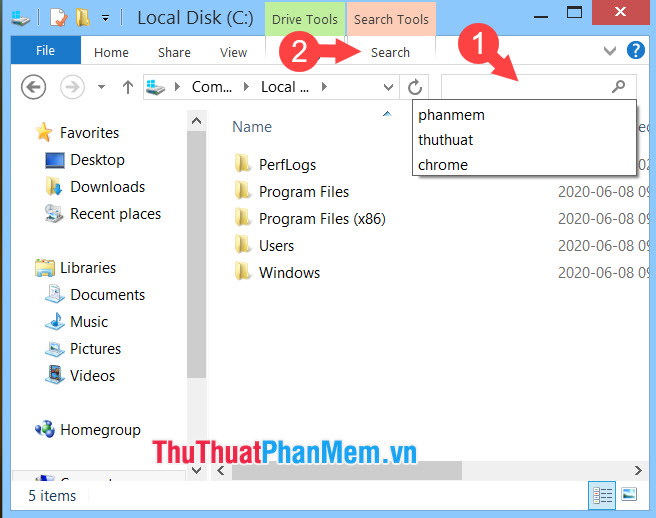
Bước 2: Bạn click vào mục Recent searches (1) => Clear search history (2).
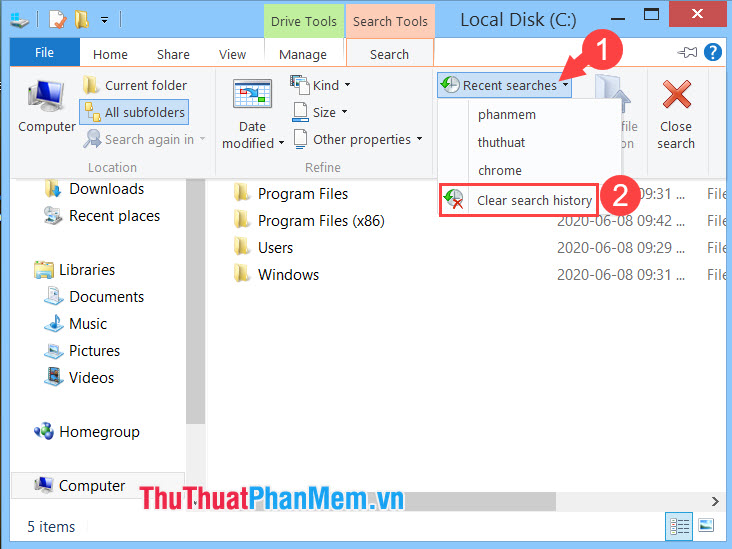
Sau khi dọn sạch lịch sử tìm kiếm thì bạn click vào mục Search sẽ không còn thấy nội dung bạn đã tìm kiếm trước đó nữa.
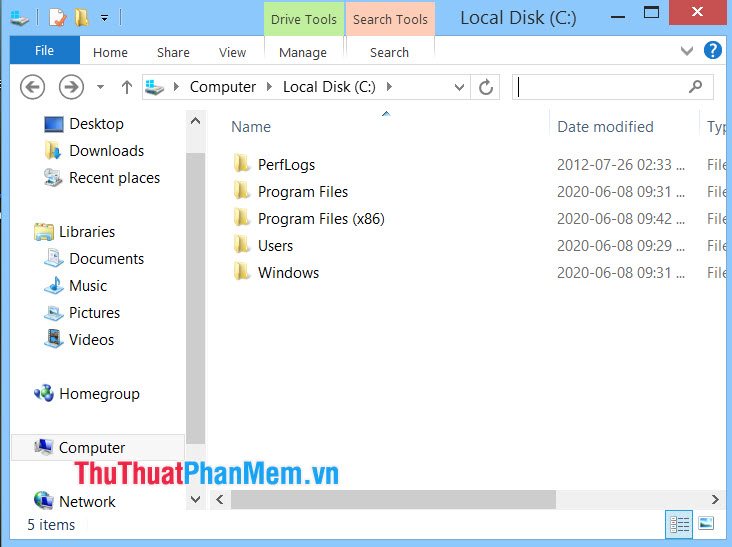
2. Xóa lịch sử tìm kiếm trong Registry (áp dụng trên Windows 7/8/8.1/10)
Bình thường thì lịch sử tìm kiếm của bạn sẽ lưu lại khi bạn click vào khung Search và hiển thị các kết quả trước đó như hình dưới.
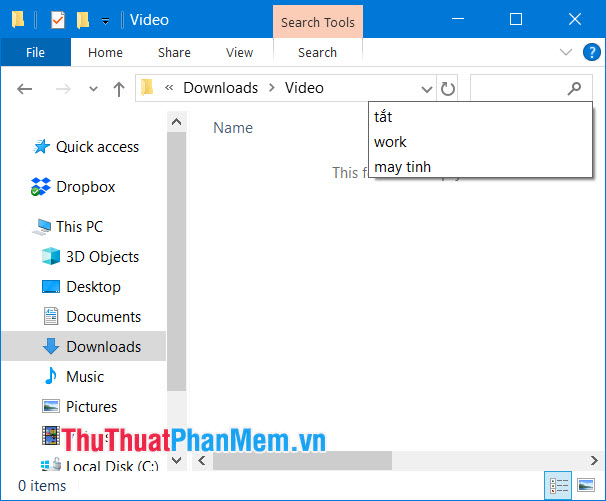
Để xóa lịch sử tìm kiếm thì bạn hãy thao tác như sau.
Bước 1: Bạn bấm tổ hợp phím Windows + R để mở hộp thoại Run. Tiếp theo, bạn tìm kiếm với nội dung regedit (1) => OK (2).
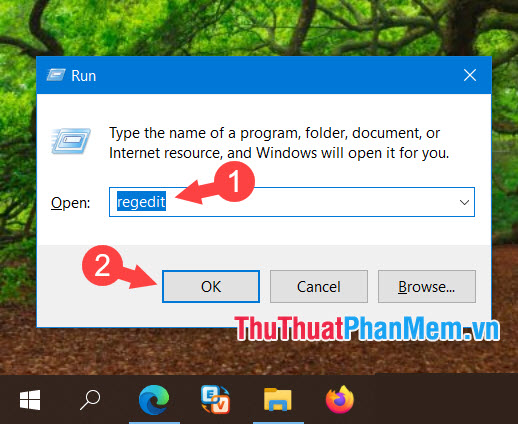
Bước 2: Bạn truy cập Registry với đường dẫn sau: HKEY_CURRENT_USERSOFTWAREMicrosoftWindowsCurrentVersionExplorerWordWheelQuery
Lúc này, bạn sẽ thấy một loạt các khóa với kiểu mã nhị phân. Để kiểm tra khóa, bạn hãy click chuột phải vào một khóa (1) => Modify…(2).
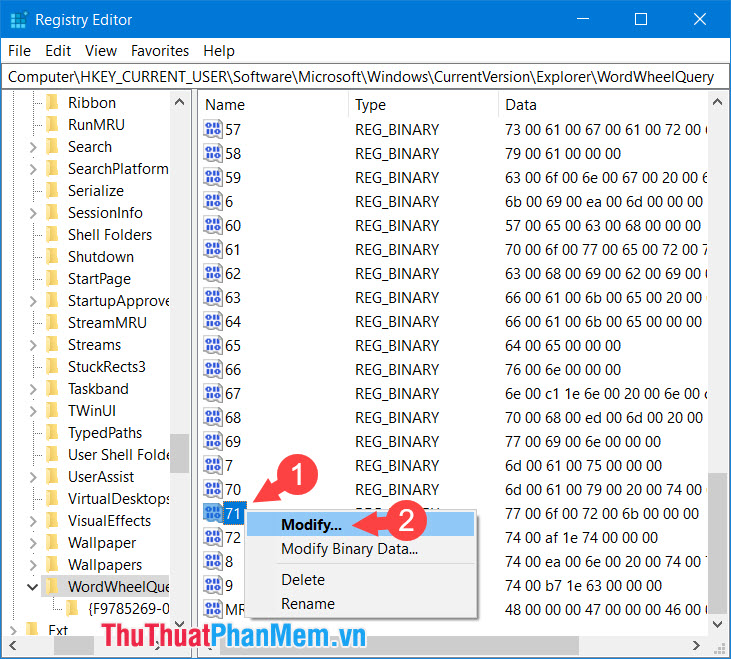
Sau đó, bạn sẽ thấy từ khóa mà bạn đã nhập trong khung tìm kiếm. Như hình dưới, chúng ta có thể thấy từ khóa “work” mà mình đã tìm kiếm ở hình ảnh đầu tiên.
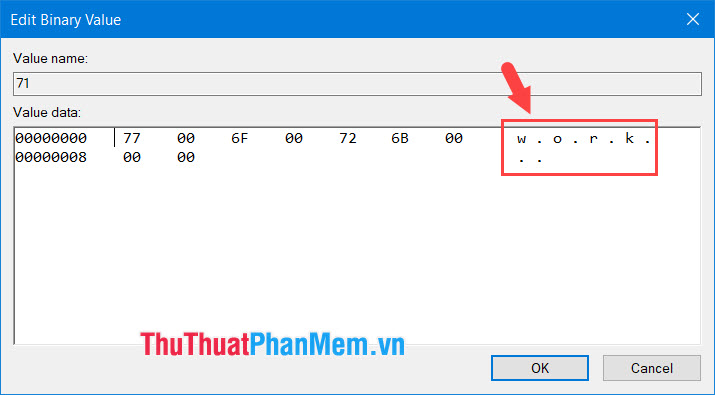
Bước 3: Để xóa từ khóa tìm kiếm này thì bạn hãy click chuột phải vào từ khóa đó (1) => Delete (2).
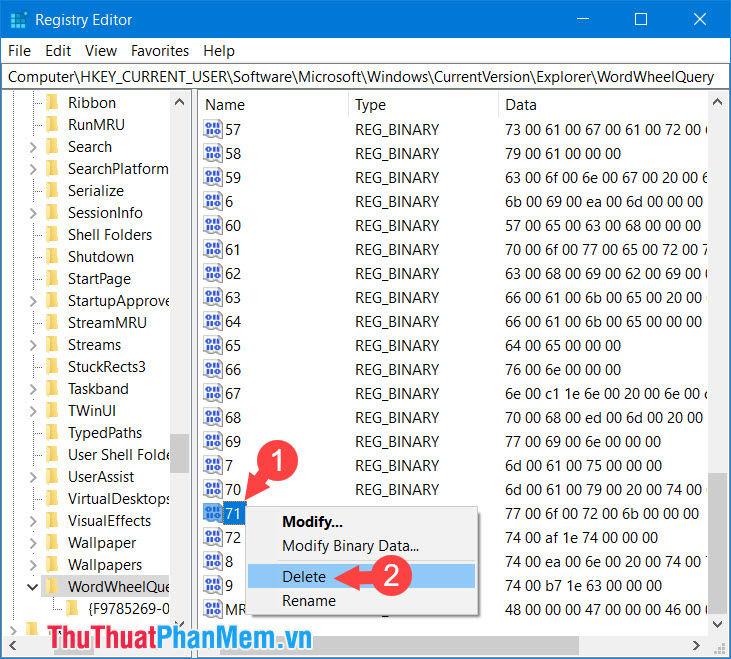
Tiếp theo, bạn nhấn Yes để đồng ý xóa từ khóa tìm kiếm này.
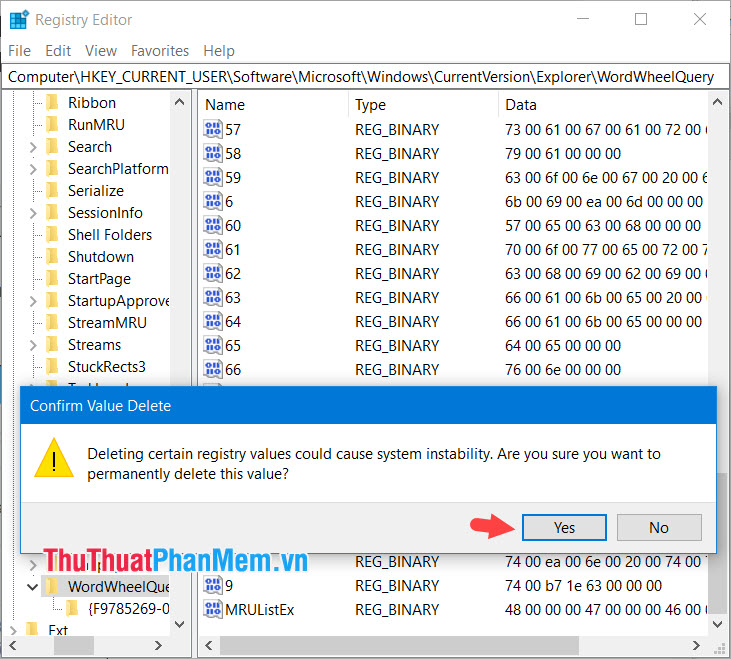
Bước 4: Để xóa toàn bộ lịch sử tìm kiếm, bạn hãy click chuột phải vào mục WordWheelQuery (1) => Delete (2).
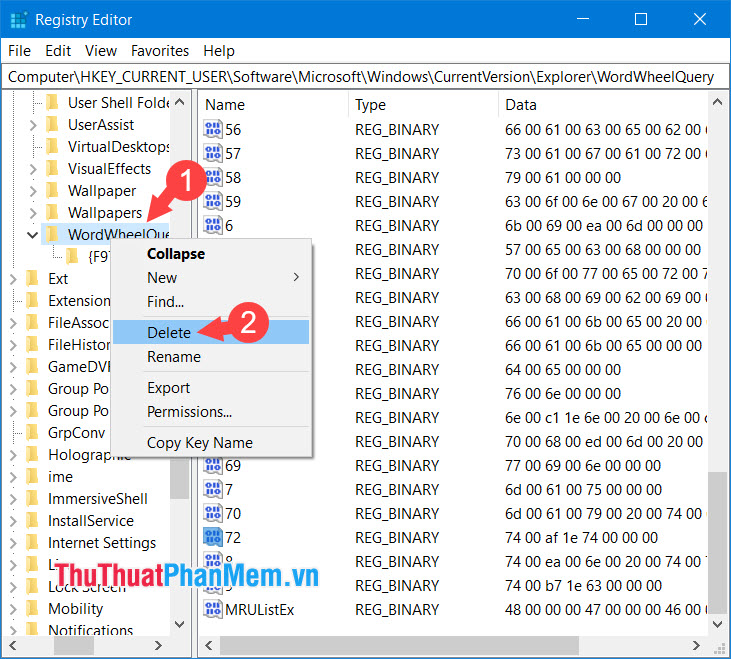
Bước 5: Sau đó, bạn quay trở lại mục tìm kiếm và kiểm tra các mục nếu không còn tìm thấy các từ khóa bạn đã tìm kiếm là thành công.
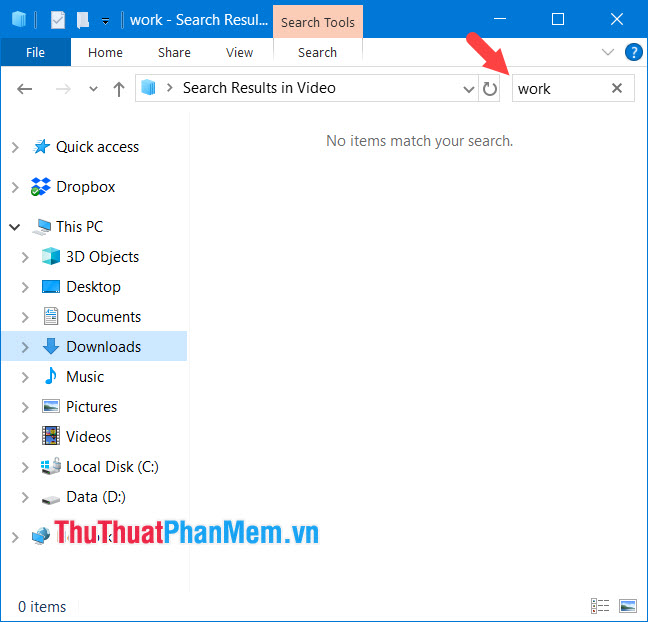
3. Xóa lịch sử trên các trình duyệt Web
Trong bài viết trước của Pgdphurieng.edu.vn.vn đã chia sẻ với bạn đọc cách xóa lịch sử trên IE, Firefox, Chrome. Để xem lại bài viết trước, bạn hãy truy cập bài viết Cách xóa lịch sử duyệt web tìm kiếm trên Chrome, Firefox, IE và Xóa lịch sử Cốc Cốc triệt để
Trình duyệt Microsoft Edge Chromium được Microsoft “trình làng” cách đây không lâu với nhiều cải tiến về tốc độ xử lý và giao diện. Chúng ta hãy cùng tìm hiểu cách xóa lịch sử trên trình duyệt này như thế nào nhé!
Bước 1: Đầu tiên, bạn hãy bấm tổ hợp phím Ctrl + H để mở lịch sử duyệt web. Tiếp theo, bạn tìm và click vào biểu tượng Clear browsing data như hình dưới.
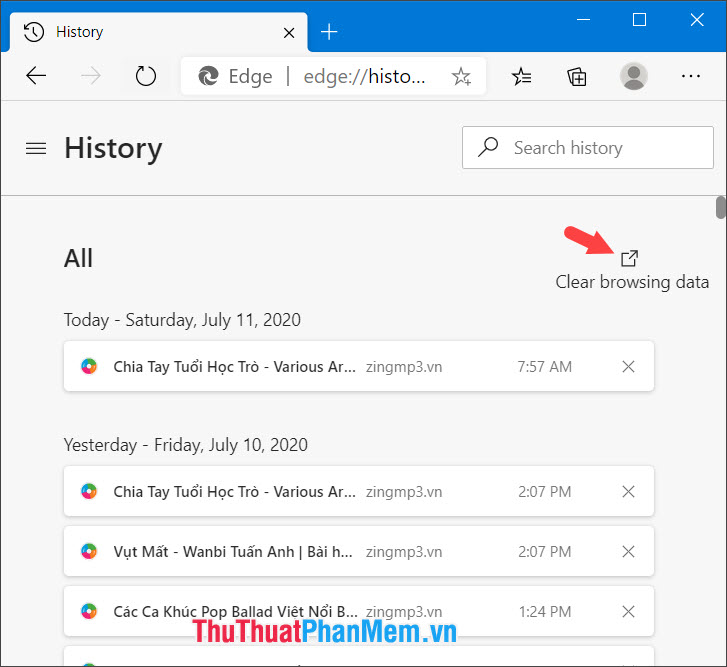
Bước 2: Trong phần Time range, bạn hãy chọn All time (1) để xóa toàn bộ lịch sử. Tiếp theo, bạn hãy đánh tích vào tất cả các mục (2) để xóa toàn bộ dữ liệu duyệt web và dữ liệu nhạy cảm lưu trên đó như tài khoản, mật khẩu, cookies. Cuối cùng, bạn hãy nhấn Clear now (3) để bắt đầu xóa.

Qua bài hướng dẫn này, bạn sẽ thấy cách xóa lịch sử tìm kiếm vô cùng đơn giản và dễ dàng. Bạn hãy nhớ xóa các hoạt động tìm kiếm để đề phòng người lạ truy cập vào máy tính và xem những hoạt động tìm kiếm của bạn trên máy tính. Chúc các bạn thành công!
Cảm ơn bạn đã xem bài viết Cách xóa lịch sử tìm kiếm trên máy tính tại Pgdphurieng.edu.vn bạn có thể bình luận, xem thêm các bài viết liên quan ở phía dưới và mong rằng sẽ giúp ích cho bạn những thông tin thú vị.
Nguồn: https://thuthuatphanmem.vn/cach-xoa-lich-su-tim-kiem-tren-may-tinh/
Từ Khoá Tìm Kiếm Liên Quan:
